Cómo recuperar eliminado mensajes de texto (Android y iOS)
Si accidentalmente borra mensajes de texto en su teléfono y quiere recuperarlos más adelante, estás en el lugar correcto ahora. Este artículo va a presentarle maneras efectivas para recuperar mensajes de texto eliminados de teléfonos celulares diferentes, independientemente de se basa en iOS o Android. Simplemente elija la manera conveniente para usted a continuación y siga para probarlo.
Parte 1: Borrado recuperar mensajes de texto desde dispositivos iOS
Para recuperar mensajes desde los dispositivos iOS, usted necesita tener una herramienta de recuperación de datos de iOS primero. Si no tienes uno, tienes mi recomendación aquí: Wondershare Dr.Fone para iOS(iPhone Data Recovery) o Wondershare Dr.Fone para iOS (Mac iPhone Data Recovery), que puede escanear directamente el iPhone, iPad e iPod touch para buscar datos perdidos en ellos, incluidos los archivos adjuntos iMessages y mensaje. Antes, le permite escuchar todo el contenido primero. Descargar ahora la versión de prueba para probarlo.
A continuación, tomemos la versión de Windows como un intento de pasos juntos. Los usuarios de Mac también pueden seguir los siguientes pasos. Ambas versiones funcionan de manera similar.
Paso 1. Conectar tu dispositivo iOS y escanearlo
Después de ejecutar el programa, obtener su dispositivo conectado al ordenador con un cable USB. Cuando el programa reconoce el dispositivo, le guiará para analizar tu dispositivo siguiendo la descripción en la ventana siguiente.
Para iPhone 4/3GS, iPad 1 y iPod touch 4 usuarios, verás la ventana de abajo. Luego seguir la descripción para obtener el dispositivo analizado: los botones Power y Home al mismo tiempo durante exactamente 10 segundos después de hacer clic en el botón Inicio . Luego suelte el botón de encendido y seguir presionando el botón Home por otros 10 segundos, hasta llegar al modo de exploración. Después de eso, el programa escaneará automáticamente el dispositivo.

Para otros modelos de iPhone, iPad y iPod touch, usted verá la ventana del programa a continuación. Lo que tienes que hacer es directamente haga clic en el botón Start Scan para empezar a escanear el dispositivo para mensajes perdidos en ella.

Paso 2. Escuchar y recuperar los mensajes borrados
El proceso de digitalización le costará un poco de tiempo. Una vez que se detenga, usted obtendrá un resultado de exploración. Allí, todos los datos recuperables encontrados su dispositivo se organizan en categorías. Para los mensajes, puede elegir los artículos, mensajes y Archivos adjuntos de mensajes. Marque los mensajes que desee mientras está previsualizando. Haga clic en el botón recuperar para conseguirlos todo guardado en su ordenador con un solo clic.

Además de los mensajes borrados, este programa también muestra todos los mensajes existentes en el dispositivo. Si sólo quieres volver los elementos eliminados, puede separar girando el botón de Mostrar sólo los elementos eliminados. Entonces sólo verá lo que quiere y puede recuperar selectivamente.
Parte 2: Recuperar borrado mensajes de copia de seguridad de iTunes
Si no puede encontrar mensajes de texto eliminados escaneando directamente su iDevice, se puede cambiar para obtener mediante la extracción de copia de seguridad de iTunes, pero hay una condición previa que ha sincronizado el dispositivo con iTunes antes. iTunes no permite a nadie ver el contenido de la copia de seguridad. Así que lo primero que debemos hacer es encontrar una manera para previsualizar y comprobar el contenido de la copia de seguridad. También se puede utilizar Wondershare Dr.Fone para iOS(iPhone Data Recovery) o Wondershare Dr.Fone para iOS (Mac iPhone Data Recovery). No sólo escanear el dispositivo, también le permite extraer el backup de iTunes y selectivamente Haz lo que quieras de él. A continuación, permite tener una oportunidad juntos.
Paso 1. Elegir el iTunes copia de seguridad y extraerlo
Después de ejecutar el programa, pasar al otro modo de recuperación en la parte superior de su ventana principal: recuperar de copia de seguridad de iTunes. Cuando vas allí, el programa automáticamente encontrará y Mostrar todos los archivos backup de iTunes en su computadora, y usted verá la ventana de abajo. Elija la que desea extraer y haga clic en Start Scan para pasar.

Paso 2. Escuchar y recuperar
Cuando la exploración haya terminado, usted puede leer todo el contenido del backup de iTunes en el resultado de la exploración. Elija la categoría de mensajes, donde se colocan todos los mensajes y iMesssages. Puede leerlos en detalle. Marque los elementos que desee y haga clic en el recuperar a guardarlos en su ordenador.

Descargar la versión de prueba gratis para tener un intento!
Parte 3: Recuperar borrado mensajes de texto desde teléfonos Android
¿No un usuario de dispositivo iOS? También hay una guía detallada para los usuarios de Android sobre cómo recuperar mensajes borrados en dispositivos Android. En lugar de Wondershare Dr.Fone para iOS(iPhone Data Recovery), necesitará utilizar Wondershare Dr.Fone for Android(Android Data Recovery) para recuperar los mensajes eliminados de teléfonos Android. Igual que para iOS, Wondershare Dr.Fone for Android le permite escanear directamente varios teléfonos Android para recuperar mensajes eliminados, contactos, fotos, videos, audio y documentos. También, le proporciona una versión de prueba, que le permite escanear y escuchar primero datos recuperables. Vamos a descargar para probarlo juntos.
Paso 1. Habilitar la depuración USB en tu dispositivo Android
Antes de hacer cualquier cosa, debe habilitar la depuración USB en tu dispositivo Android en primer lugar. Si ya has activado, puede saltar al siguiente paso. Si no, por favor comprueba siguiendo la descripción en la ventana del programa.
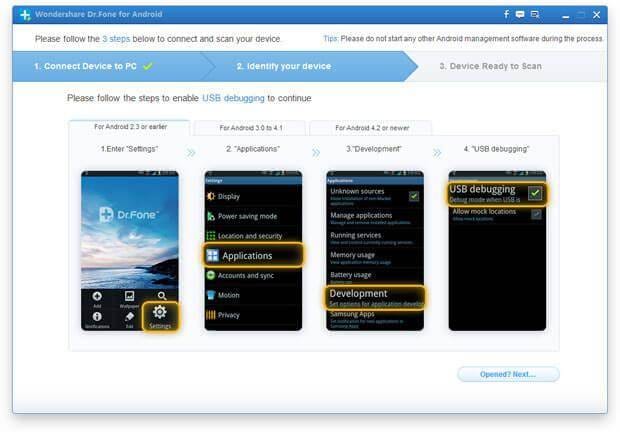
Paso 2. Empezar a escanear tu dispositivo Android
Después de habilitar USB debugging, le guiaremos allí: escanear el dispositivo. Antes de la exploración, usted necesita para asegurarse de que la batería del dispositivo es más del 20%, para que usted pueda completar la exploración con éxito. Luego haga clic en iniciar para comenzar. Durante la exploración, mantenga el dispositivo conectado todo el tiempo.
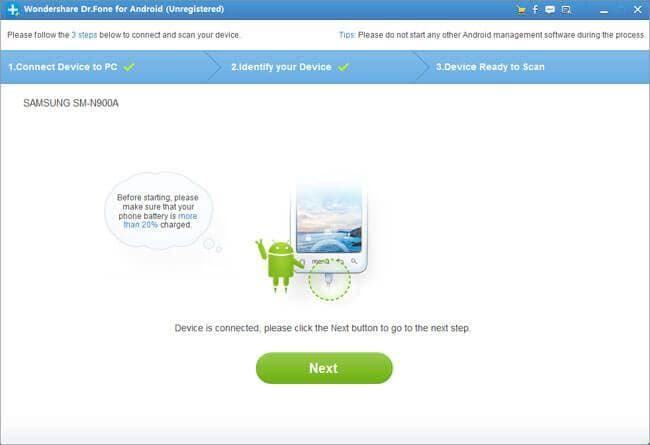
Paso 3. Escuchar y recuperar
En realidad, puede empezar a obtener una vista previa de los datos encontrados en el resultado de la exploración durante la exploración. Cuando haya encontrado lo que usted quiere, puede detener el análisis en cualquier momento. Continuación, seleccione los elementos que desee y haga clic en el botón recuperar para guardarlos en su ordenador.
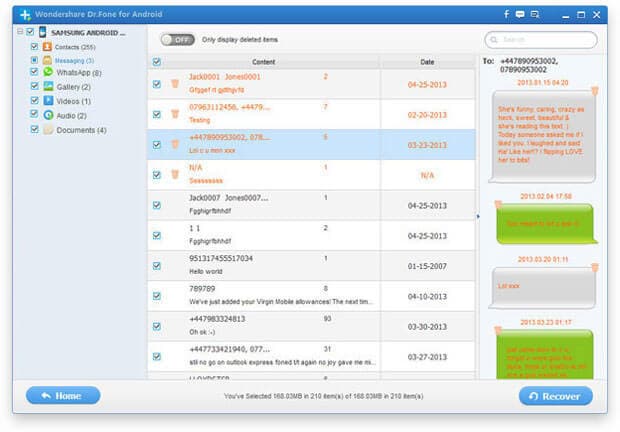
Descargar la versión de prueba para tener un intento!
Artículos relacionados
¿Preguntas relacionadas con el producto? Hablar directamente con nuestro equipo de soporte >>



